
- Автоматизация
- Антропология
- Археология
- Архитектура
- Биология
- Ботаника
- Бухгалтерия
- Военная наука
- Генетика
- География
- Геология
- Демография
- Деревообработка
- Журналистика
- Зоология
- Изобретательство
- Информатика
- Искусство
- История
- Кинематография
- Компьютеризация
- Косметика
- Кулинария
- Культура
- Лексикология
- Лингвистика
- Литература
- Логика
- Маркетинг
- Математика
- Материаловедение
- Медицина
- Менеджмент
- Металлургия
- Метрология
- Механика
- Музыка
- Науковедение
- Образование
- Охрана Труда
- Педагогика
- Полиграфия
- Политология
- Право
- Предпринимательство
- Приборостроение
- Программирование
- Производство
- Промышленность
- Психология
- Радиосвязь
- Религия
- Риторика
- Социология
- Спорт
- Стандартизация
- Статистика
- Строительство
- Технологии
- Торговля
- Транспорт
- Фармакология
- Физика
- Физиология
- Философия
- Финансы
- Химия
- Хозяйство
- Черчение
- Экология
- Экономика
- Электроника
- Электротехника
- Энергетика
Порядок формирования документа «Шаблон согласования заявки»
Приложение
к письму УФК по Новгородской области
от ____._____.2020 № 50-07-04/
Порядок формирования документа «Шаблон согласования заявки»
Формирование документа «Шаблон согласования заявки» доступно пользователям, зарегистрированным в ГИИС «Электронный бюджет» с полномочиями «Формирование и ведение реестра участников бюджетного процесса, а также юридических лиц, не являющихся участниками бюджетного процесса» и/или «Открытие (закрытие) лицевых счетов».
Для формирования документа «Шаблон согласования заявки» (далее – Шаблон) перейти в Личном кабинете ГИИС «Электронный бюджет» в раздел «Справочники» – «Сводный реестр» – «Вспомогательные справочники» – «Шаблон согласования заявки» (Рис. 1).

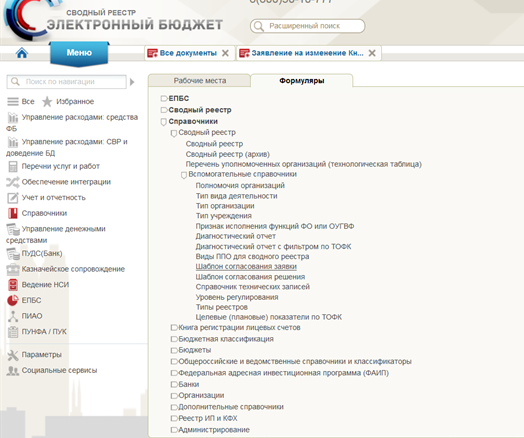
Рисунок 1. Шаблон согласования заявки
При формировании Шаблона обращаем внимание на следующее:
1. В разделе «Реквизиты шаблона»
- в поле «Код» автоматически указывается код по Сводному реестру Клиента;
- в поле «Использовать по умолчанию» в обязательном порядке проставить галочку. Это необходимо для того, чтобы в Заявлении на изменение Книги регистрации казначейских счетов в Листе согласования информация о согласующих и утверждающих подтягивалась автоматически из Шаблона.
2. В разделе «Статусы»
- в поле «Статус записи» выбрать из выпадающего списка статус «Актуальная».
3. В разделе «Данные об организации»
- поля «ОГРН» и «Полное наименование» заполняются автоматически данными из Сводного реестра. Необходимо проверить правильность их указания. Строка «ОГРН» должна быть заполнена в обязательном порядке.
4. Раздел «Автор»
- поля «ФИО» и «Логин» автоматически заполняются данными пользователя, формирующего Шаблон.
5. Раздел «Согласующие и Утверждающие»
Последовательно путем добавления строк указать согласующего и утверждающего. При этом в один Шаблон можно включить несколько согласующих, в зависимости от того сколько должностных лиц с правом второй подписи включены в Карточку образцов подписей к казначейским счетам, и только одного утверждающего.
- при добавлении согласующего в полях «Этап», «Код группы», «Порядковый номер согласующего» указать «1», в поле «Роль (Утверждающий/Согласующий)» проставить отметку «Согласующий»;
- при добавлении утверждающего поля «Этап», «Код группы», «Порядковый номер согласующего» не заполняются, в поле «Роль (Утверждающий/Согласующий)» проставить отметку «Утверждающий»
(Рис. 2).
При необходимости Шаблон можно редактировать. Например, для изменения утверждающего. Для этого необходимо выделить в формуляре «Справочники» – «Сводный реестр» – «Вспомогательные справочники» – «Шаблон согласования заявки» созданную запись Шаблона и через правую кнопку мыши раскрыть Шаблон на редактирование. При этом в поле «Использовать по умолчанию» надо снять галочку. После внесения изменений в Шаблоне необходимо в поле «Использовать по умолчанию» опять проставить галочку и сохранить (Рис. 3).
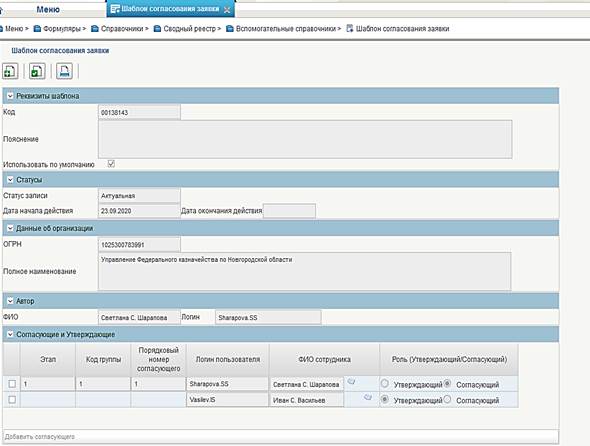
Рисунок 2. Формирование Шаблона согласования заявки
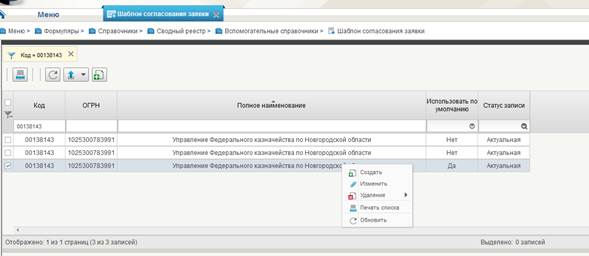
Рисунок 3. Редактирование Шаблона согласования заявки
|
|
|
© helpiks.su При использовании или копировании материалов прямая ссылка на сайт обязательна.
|